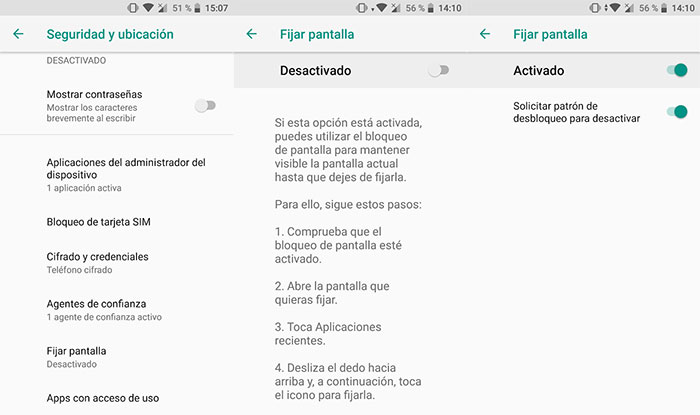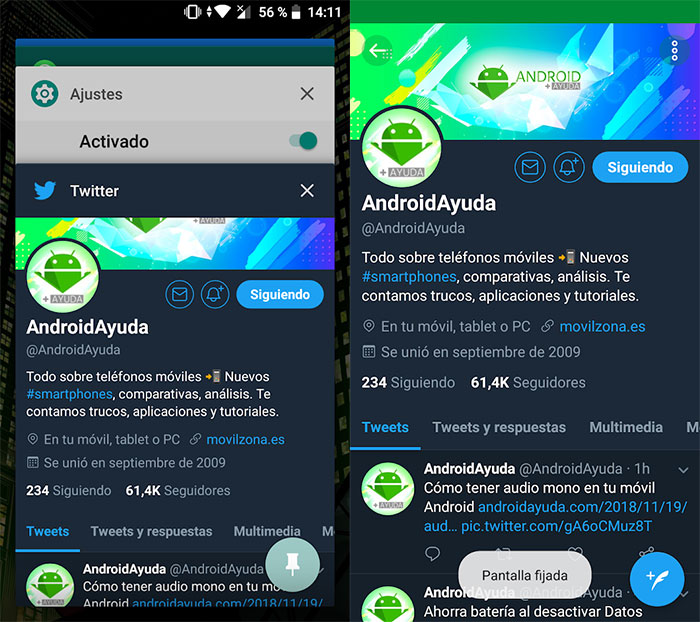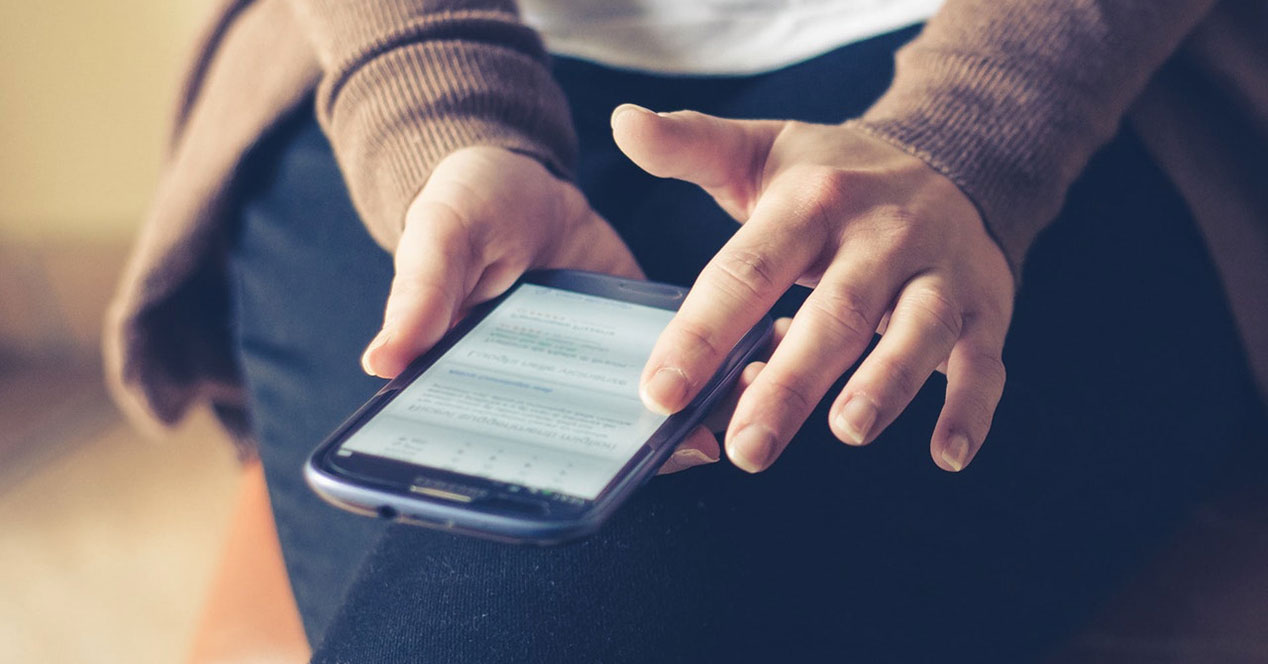
Savez-vous comment réparer l'écran sur Android ? Avec cette astuce simple, vous pouvez forcer qu'une seule application puisse être utilisée sur votre mobile, empêchant ainsi les autres applications et écrans de votre mobile de bavarder.
Vous pouvez épingler l'écran sur Android pour éviter d'être bavardé par d'autres applications
Cela vous est sûrement arrivé plus d'une fois. Vous quittez le mobile à un ami ou à un parent pour voir quelque chose et, quand vous voulez vous en rendre compte, il s'avère qu'il est allé dans la cuisine de votre mobile pour bavarder un peu, que ce soit pour agacer ou par curiosité. Que cela se produise est ennuyeux, mais il est difficile d'éviter si, lorsque nous quittons le téléphone portable, nous ne réparons pas le écran pour empêcher l'accès à plus de zones.
Comment cela marche-t-il? Lors de l'épinglage de l'affichage sur Android, il est établi que la limite d'utilisation est celle de l'application fixe. Selon la version de Android cela fonctionne différemment pour la fixation, mais dans tous les cas, il se comporte de la même manière par la suite. Cela signifie qu'une fois l'écran épinglé, vous pouvez naviguer en toute transparence dans l'application épinglée. Cependant, ce que vous ne pouvez pas faire, c'est en sortir et voir d'autres choses.
Si vous essayez de quitter, vous accéderez au écran de verrouillage. Une fois là-bas, le mobile aura besoin du code d'accès, du motif ou de l'empreinte digitale pour accéder à nouveau au contenu. Une fois entré, le mobile peut être utilisé de la manière habituelle. Par conséquent, si vos amis connaissent votre modèle, cette méthode ne fonctionnera pas. Mais s'ils ne le savent pas et que vous utilisez également votre empreinte digitale, vous n'aurez aucun problème à vous protéger.
Comment épingler facilement l'écran sur Android
Accéder au paramètres de votre téléphone mobile et accédez à la catégorie de Sécurité et localisation. Faites défiler jusqu'à ce que vous trouviez l'option de Correction d'écran Et entrez. Vous verrez qu'il est désactivé et, sur l'écran lui-même, vous verrez un tutoriel à ce sujet. Selon votre version d'Android, la méthode sera différente, alors faites attention à cet écran. Utilisez le commutateur pour activer l'option et assurez-vous de l'activer aussi Demander un schéma de déverrouillage pour désactiver.
Après tout cela, il est temps de vérifier que tout fonctionne comme il se doit. Accéder au menu Applications récentes et faites glisser un peu vers le haut sur l'application que vous souhaitez épingler - mieux si vous la mettez au premier plan. Vous verrez un bouton qui ressemble à une punaise. Appuyez dessus et l'écran est fixe. Pour quitter, maintenez enfoncé le bouton Précédent ou Applications récentes.